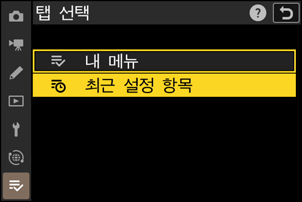내 메뉴: 사용자 설정 메뉴 만들기
G 버튼 U O 내 메뉴
내 메뉴를 사용하여 사진 촬영, 동영상 촬영, 사용자 설정, 재생, 설정과 네트워크 메뉴에서 최대 20개 항목의 개인 목록을 만들거나 편집할 수 있습니다. 아래 페이지에 설명된 대로 항목을 추가, 삭제 및 정렬할 수 있습니다.
내 메뉴에 항목 추가
[O 내 메뉴]에서 [항목 추가]를 선택합니다.
[항목 추가]를 강조 표시하고 2를 누릅니다.
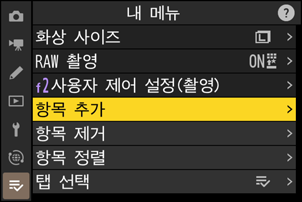
메뉴를 선택합니다.
추가하고자 하는 항목이 포함된 메뉴명을 강조 표시한 후 2를 누릅니다.
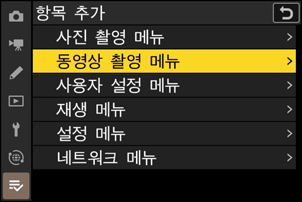
항목을 선택합니다.
원하는 메뉴 항목을 강조 표시하고 J를 누릅니다.
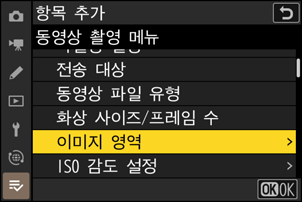
새로운 항목의 위치를 지정합니다.
1 또는 3을 눌러 새 항목을 배치하고 J를 눌러 내 메뉴에 추가합니다.
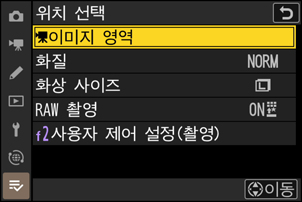
항목을 추가합니다.
- 현재 내 메뉴에 표시된 항목에 확인 표시(L)가 표시됩니다.
- V 아이콘이 표시된 항목은 선택할 수 없습니다.
- 추가 항목을 선택하려면 1~4단계를 반복합니다.
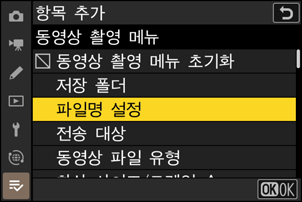
내 메뉴에서 항목 제거
[O 내 메뉴]에서 [항목 제거]를 선택합니다.
[항목 제거]를 강조 표시하고 2를 누릅니다.
항목을 선택합니다.
- 항목을 강조 표시하고 J 또는 2를 눌러 선택하거나(M) 선택 해제합니다.
- 제거하려는 모든 항목이 선택될 때까지 계속하십시오(L).
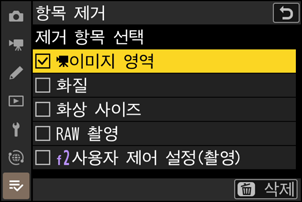
선택한 항목을 제거합니다.
O를 누르면 확인 대화 상자가 표시됩니다. J를 눌러 선택한 항목을 제거합니다.
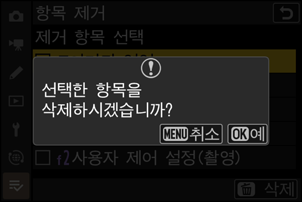
내 메뉴의 항목 정렬
[O 내 메뉴]에서 [항목 정렬]을 선택합니다.
[항목 정렬]을 강조 표시하고 2를 누릅니다.
항목을 선택합니다.
이동하려는 항목을 강조 표시하고 J를 누릅니다.
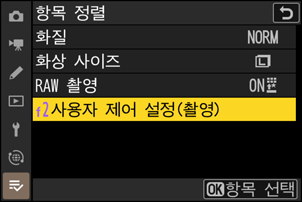
항목을 배치합니다.
- 1 또는 3을 눌러 내 메뉴에서 항목을 위아래로 이동하고 J를 누릅니다.
- 추가 항목을 다시 배치하려면 2~3단계를 반복합니다.
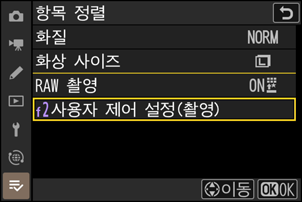
[O 내 메뉴]로 나갑니다.
G 버튼을 눌러 [O 내 메뉴]로 돌아갑니다.
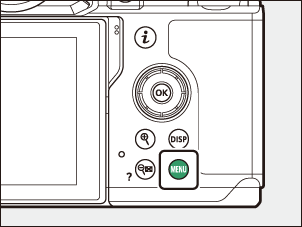
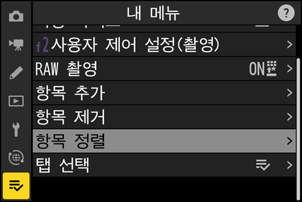
“최근 설정 항목” 표시
[O 내 메뉴]에서 [탭 선택]을 선택합니다.
[탭 선택]을 강조 표시하고 2를 누릅니다.
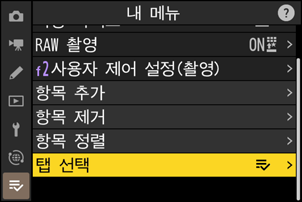
[m 최근 설정 항목]을 선택합니다.
- [탭 선택] 메뉴에서 [m 최근 설정 항목]을 강조 표시하고 J를 누릅니다.
- 메뉴명이 [내 메뉴]에서 [최근 설정 항목]으로 변경되고 탭 아이콘이 O에서 m으로 변경됩니다.